| еҫҲеӨҡж—¶еҖҷз”ұдәҺи®Ўз®—жңә硬件зҡ„й—®йўҳпјҢжүҖд»ҘжҲ‘们йғҪдјҡи°ғж•ҙдёҖдёӢж—¶й—ҙпјҢеҘҪи®©з”ө и„‘зі»з»ҹзҡ„ж—¶й—ҙеҸҜд»ҘдёҖзӣҙдҝқжҢҒжӯЈзЎ®зҡ„зҠ¶жҖҒгҖӮиҖҢ既然иҰҒи°ғж•ҙж—¶й—ҙпјҢйӮЈд№ҲиҮӘ然е°ұдјҡжңүдёҖдёӘи®©жҲ‘们еҸҜд»ҘеҜ№з…§зқҖжқҘи°ғж•ҙж—¶й—ҙзҡ„гҖҺеҮҶзЎ®ж—¶й—ҙгҖҸе’ҜпјҒеңЁе®һйҷ…з”ҹжҙ»дёӯпјҢжҲ‘们еҸҜд»ҘйҖҸиҝҮз”ө и§ҶеҸ°гҖҒе№ҝж’ӯз”өеҸ°гҖҒз”өиҜқзӯүзӯүжқҘи°ғж•ҙжҲ‘们зҡ„жүӢиЎЁпјҢйӮЈд№ҲеҰӮжһңжҳҜеңЁзҪ‘з»ңдёҠе‘ўпјҹиҜҘеҰӮдҪ•и®©жҲ‘们зҡ„дё»жңәйҡҸж—¶дҝқжҢҒжӯЈзЎ®зҡ„ж—¶й—ҙдҝЎжҒҜпјҹпјҒеҸҰеӨ–пјҢж•ҙдёӘең°зҗғиў«еҲҮеҲҶжҲҗдёә 24 дёӘж—¶еҢәпјҢйӮЈд№Ҳд»Җд№ҲжҳҜGMT(ж јжһ—еЁҒжІ»ж—¶й—ҙ)пјҢжҲ‘们жүҖеңЁзҡ„ж—¶еҢәеҸҲжҳҜе“ӘдёҖеҢәе‘ўпјҹпјҒи®©жҲ‘们жқҘз®ҖеҚ•зҡ„и°ҲдёҖи°Ҳеҗ§пјҒ |
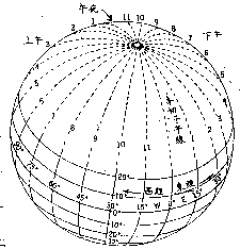
|
|
|
|
| GMT , Greenwich Mean Time | 0 W/E | ж ҮеҮҶж—¶й—ҙ |
| CET , Central European | 15 E | +1 дёңдёҖеҢә |
| EET , Eastern European | 30 E | +2 дёңдәҢеҢә |
| BT , Baghdad | 45 E | +3 дёңдёүеҢә |
| USSR, Zone 3 | 60 E | +4 дёңеӣӣеҢә |
| USSR, Zone 4 | 75 E | +5 дёңдә”еҢә |
| Indian, First | 82.3E | +5.5дёңдә”еҚҠеҢә |
| USSR, Zone 5 | 90 E | +6 дёңе…ӯеҢә |
| SST , South Sumatra | 105 E | +7 дёңдёғеҢә |
| JT , Java | 112 E | +7.5дёңдёғеҚҠеҢә |
| CCT , China Coast (еҸ°ж№ҫжүҖеңЁең°) | 120 E | +8 дёңе…«еҢә |
| JST , Japan | 135 E | +9 дёңд№қеҢә |
| SAST, South Australia | 142 E | +9.5дёңд№қеҚҠеҢә |
| GST , Guam | 150 E | +10 дёңеҚҒеҢә |
| NZT , New Zealand | 180 E | +12 дёңеҚҒдәҢеҢә |
| Int'l Date Line | 180 E/W | еӣҪйҷ…ж—ҘжңҹеҸҳжӣҙзәҝ |
| BST , Bering | 165 W | -11 иҘҝеҚҒдёҖеҢә |
| SHST, Alaska/Hawaiian | 150 W | -10 иҘҝеҚҒеҢә |
| YST , Yukon | 135 W | -9 иҘҝд№қеҢә |
| PST , Pacific | 120 W | -8 иҘҝе…«еҢә |
| MST , Mountain | 105 W | -7 иҘҝдёғеҢә |
| CST , Central | 90 W | -6 иҘҝе…ӯеҢә |
| EST , Eastern | 75 W | -5 иҘҝдә”еҢә |
| AST , Atlantic | 60 W | -4 иҘҝеӣӣеҢә |
| Brazil, Zone 2 | 45 W | -3 иҘҝдёүеҢә |
| AT , Azores | 30 W | -2 иҘҝдәҢеҢә |
| WAT , West Africa | 15 W | -1 иҘҝдёҖеҢә |
| [root@test
root]# chkconfig --level 2345 ntpd off
[root@test root]# /etc/rc.d/init.d/ntpd stop |
| 0. и§ЈеҺӢзј©пјҢ并йҳ…иҜ»дёҖдёӢ
ntp еә•дёӢзҡ„ README дёҺ INSTALLпјҡ
[root@test root]# cd /usr/local/src [root@test src]# tar -zxvf /root/ntp-4.1.2.tar.gz [root@test src]# cd ntp-4.1.2 [root@test ntp-4.1.2]# vi INSTALL (vi README) гҖҖ 1. ејҖе§Ӣи®ҫе®ҡеҸӮж•°гҖҒзј–иҜ‘дёҺе®үиЈ…пјҡ [root@test ntp-4.1.2]# ./configure --help | more #еҸҜд»ҘеҜҹзңӢдёҖдёӢеҸҜз”Ёзҡ„еҸӮж•°пјҒ [root@test ntp-4.1.2]# ./configure --prefix=/usr/local/ntp \ > --enable-all-clocks --enable-parse-clocks [root@test ntp-4.1.2]# make clean ; make [root@test ntp-4.1.2]# make check #зЎ®е®ҡдёҖдёӢпјҢжҳҜеҗҰжңүй—®йўҳпјҒпјҹ [root@test ntp-4.1.2]# make install # е°Ҷж•°жҚ®з»ҷд»–е®үиЈ…еңЁ /usr/local/ntp еә•дёӢ |
| [root@test
root]# vi /etc/ntp.conf
# 1. е…ідәҺжқғйҷҗи®ҫе®ҡйғЁеҲҶ #гҖҖгҖҖжқғйҷҗзҡ„и®ҫе®ҡдё»иҰҒд»Ҙ restrict иҝҷдёӘеҸӮж•°жқҘи®ҫе®ҡпјҢдё»иҰҒзҡ„иҜӯжі•дёәпјҡ # #гҖҖгҖҖrestrict IP mask netmask_IP parameter # #гҖҖгҖҖе…¶дёӯ IP еҸҜд»ҘжҳҜиҪҜ件ең°еқҖпјҢд№ҹеҸҜд»ҘжҳҜ default пјҢdefault е°ұзұ»дјј 0.0.0.0 е’ҜпјҒ #гҖҖгҖҖиҮідәҺ paramter еҲҷжңүпјҡ #гҖҖгҖҖгҖҖignoreгҖҖпјҡе…ій—ӯжүҖжңүзҡ„ NTP иҒ”жңәжңҚеҠЎ #гҖҖгҖҖгҖҖnomodifyпјҡиЎЁзӨә Client з«ҜдёҚиғҪжӣҙж”№ Server з«Ҝзҡ„ж—¶й—ҙеҸӮж•°пјҢдёҚиҝҮпјҢ #гҖҖгҖҖгҖҖгҖҖгҖҖгҖҖгҖҖгҖҖClient з«Ҝд»Қ然еҸҜд»ҘйҖҸиҝҮ Server з«ҜжқҘиҝӣиЎҢзҪ‘з»ңж Ўж—¶гҖӮ #гҖҖгҖҖгҖҖnotrust пјҡиҜҘ Client йҷӨйқһйҖҡиҝҮи®ӨиҜҒпјҢеҗҰеҲҷиҜҘ Client жқҘжәҗе°Ҷиў«и§ҶдёәдёҚдҝЎд»»зҪ‘еҹҹ #гҖҖгҖҖгҖҖnoquery пјҡдёҚжҸҗдҫӣ Client з«Ҝзҡ„ж—¶й—ҙжҹҘиҜў #гҖҖгҖҖеҰӮжһң paramter е®Ңе…ЁжІЎжңүи®ҫе®ҡпјҢйӮЈе°ұиЎЁзӨәиҜҘ IP (жҲ–зҪ‘еҹҹ) гҖҺжІЎжңүд»»дҪ•йҷҗеҲ¶пјҒгҖҸ # #гҖҖгҖҖеңЁжҲ‘们иҝҷдёӘдҫӢеӯҗеҪ“дёӯпјҢеӣ дёәжӢ’з»қжүҖжңүпјҢд»…ејҖж”ҫ 192.168.0.0/24 пјҢ #гҖҖгҖҖ并且让 127.0.0.1 д»ҘеҸҠжң¬жңә IP 192.168.0.2 еҸҜд»ҘдёҚеҸ—йҷҗеҲ¶пјҢжүҖд»Ҙпјҡ restrict default ignoreгҖҖ# е…ій—ӯжүҖжңүзҡ„ NTP иҰҒжұӮе°ҒеҢ… restrict 127.0.0.1гҖҖгҖҖгҖҖ # ејҖеҗҜеҶ…йғЁйҖ’еҪ’зҪ‘з»ңжҺҘеҸЈ lo restrict 192.168.0.2гҖҖ гҖҖ# дё»жңәжң¬иә«зҡ„ IP д№ҹеҗҢж—¶ејҖеҗҜпјҒ restrict 192.168.100.20 mask 255.255.255.255 nomodify # й’ҲеҜ№еҸҰдёҖдёӘ IP ејҖж”ҫи®©д»–еҸҜд»Ҙжӣҙж–°ж—¶й—ҙпјҒ restrict 192.168.0.0 mask 255.255.255.0 nomodify # еңЁзҪ‘еҹҹйҮҢйқўзҡ„ client еҸҜд»ҘиҝӣиЎҢзҪ‘з»ңж Ўж—¶пјҢдҪҶдёҚдјҡеҪұе“Қ Server пјҒ гҖҖ # 2. дёҠеұӮдё»жңәзҡ„и®ҫе®ҡ #гҖҖгҖҖдёҠеұӮдё»жңәжҲ‘们йҖүжӢ© time.stdtime.gov.tw пјҢиҰҒи®ҫе®ҡдёҠеұӮдё»жңәдё»иҰҒд»Ҙ server #гҖҖгҖҖиҝҷдёӘеҸӮж•°жқҘи®ҫе®ҡпјҢиҜӯжі•дёәпјҡ # #гҖҖгҖҖserver [IP|FQDN] [prefer] # #гҖҖгҖҖServer еҗҺйқўжҺҘзҡ„е°ұжҳҜжҲ‘们дёҠеұӮ Time Server е•°пјҒиҖҢеҰӮжһң Server еҸӮж•° #гҖҖгҖҖеҗҺйқўеҠ дёҠ perfer зҡ„иҜқпјҢйӮЈиЎЁзӨәжҲ‘们зҡ„ NTP дё»жңәдё»иҰҒд»ҘиҜҘйғЁдё»жңәжқҘдҪңдёә #гҖҖгҖҖж—¶й—ҙж ЎжӯЈзҡ„еҜ№еә”гҖӮеҸҰеӨ–пјҢдёәдәҶи§ЈеҶіжӣҙж–°ж—¶й—ҙе°ҒеҢ…зҡ„дј йҖҒ延иҝҹеҠЁдҪңпјҢ #гҖҖгҖҖжүҖд»ҘеҸҜд»ҘдҪҝз”Ё driftfile жқҘ规е®ҡжҲ‘们зҡ„дё»жңә #гҖҖгҖҖеңЁдёҺ Time Server жІҹйҖҡж—¶жүҖиҠұиҙ№зҡ„ж—¶й—ҙпјҢеҸҜд»Ҙи®°еҪ•еңЁ driftfile #гҖҖгҖҖеҗҺйқўжҺҘзҡ„жЎЈжЎҲеҶ…пјҢдҫӢеҰӮдёӢйқўзҡ„иҢғдҫӢдёӯпјҢжҲ‘们зҡ„ NTP server дёҺ #гҖҖгҖҖtime.stdtime.gov.tw иҒ”жңәж—¶жүҖиҠұиҙ№зҡ„ж—¶й—ҙдјҡи®°еҪ•еңЁ /etc/ntp/drift жЎЈжЎҲеҶ… # е…Ҳиҫ“е…Ҙ第дәҢеұӮдё»жңәзҡ„ IP server 210.59.157.10 гҖҖprefer server 210.59.157.30 гҖҖprefer server 202.39.157.155 prefer # 第дёҖеұӮзҡ„дё»жңәе°ұеҲ—дёәеҸӮиҖғз”ЁпјҒ server 210.59.157.40 server 210.59.157.41 server 202.39.157.151 # еҪ“然иҰҒи®© Server еҸҜд»Ҙиҝӣе…ҘжҲ‘们зҡ„ NTP дё»жңәе•ҰпјҒжқғйҷҗиҰҒејҖж”ҫе•ҠпјҒ restrict 210.59.157.10 restrict 210.59.157.30 restrict 202.39.157.155 restrict 210.59.157.40 restrict 210.59.157.41 restrict 202.39.157.151 driftfile /etc/ntp/drift |
| [root@test
root]# date MMDDhhmmYYYY
MMпјҡжңҲд»Ҫ DDпјҡж—Ҙжңҹ hhпјҡе°Ҹж—¶ mmпјҡеҲҶй’ҹ YYYYпјҡе…¬е…ғе№ҙ [root@test root]# date 082110002003 Thu Aug 21 10:00:00 CST 2003 # ж—¶й—ҙз«ӢеҲ»е°ұдҝ®жӯЈдәҶпјҒ гҖҖ [root@test root]# hwclock [-rw] -rпјҡжЈҖи§Ҷзӣ®еүҚзҡ„ BIOS ж—¶й—ҙ -wпјҡе°Ҷзӣ®еүҚ Linux зҡ„ж—¶й—ҙеҶҷе…Ҙ BIOS еҪ“дёӯпјҒ [root@test root]# date ; hwclock -r Thu Aug 21 10:01:46 CST 2003 Thu 21 Aug 2003 09:57:52 AM CST 0.647923 seconds # дҪ еҸҜд»ҘзңӢеҲ°пјҢ date дёҺ hwclock -r жүҖжҳҫзӨәзҡ„ж—¶й—ҙжҳҜгҖҺдёҚдёҖиҮҙзҡ„гҖҸпјҒ # иҝҷе°ұжҳҜеӣ дёә Linux ж—¶й—ҙдёҺ BIOS ж—¶й—ҙдёҚдёҖиҮҙжүҖеҜјиҮҙзҡ„дёҖдёӘй—®йўҳпјҒ # жҲ‘们йңҖиҰҒд»Ҙ hwclock -w жқҘе°Ҷ Linux ж—¶й—ҙеҶҷе…Ҙ BIOS е–”пјҒ [root@test root]# hwclock -w [root@test root]# date ; hwclock -r Thu Aug 21 10:03:42 CST 2003 Thu 21 Aug 2003 10:03:43 AM CST 0.113323 seconds # е‘өе‘өпјҒиҝҷж ·ж—¶й—ҙе°ұдёҖиҮҙе•ҰпјҒ |
| [root@test
root]# ntpdate 192.168.0.2
# йӮЈдёӘ 192.168.0.2 жҳҜжҲ‘们еҲҡеҲҡе»әз«Ӣзҡ„ NTP Server пјҢжӮЁд№ҹеҸҜд»ҘйҖүжӢ© # time.stdtime.gov.tw иҝҷйғЁдё»жңәжқҘж Ўж—¶е–”пјҒ 21 Aug 10:05:29 ntpdate[23420]: step time server 192.168.0.2 offset -236.117047 sec [root@test root]# hwclock -w # иҝҷж ·ж—¶й—ҙе°ұдҝ®жӯЈдәҶпјҒиӢҘиҰҒжҜҸж—ҘиҝӣиЎҢж—¶й—ҙж ЎжӯЈпјҢеҸҜд»ҘеҶҷе…Ҙ cron гҖҖ [root@test root]# vi /etc/crontab # еҠ е…ҘиҝҷдёҖиЎҢпјҡ 10 5 * * * root /usr/sbin/ntpdate 192.168.0.2 ; /sbin/hwclock -w |
NTP жңҚеҠЎеҷЁеңЁе®үе…Ёзҡ„зӣёе…іжҖ§ж–№йқўпјҢе…¶е®һеҲҡеҲҡжҲ‘们еңЁ /etc/ntp.conf йҮҢйқўзҡ„ restrict еҸӮж•°дёӯе°ұе·Із»Ҹи®ҫе®ҡдәҶ NTP иҝҷдёӘ daemon зҡ„жңҚеҠЎйҷҗеҲ¶иҢғеӣҙдәҶпјҒдёҚиҝҮпјҢеңЁйҳІзҒ«еўҷ iptables зҡ„йғЁеҲҶпјҢиҝҳжҳҜйңҖиҰҒеҗҜз”Ёзҡ„е•ҰпјҒжүҖд»ҘпјҢеңЁжӮЁзҡ„ iptables 规еҲҷзҡ„и„ҡжң¬ (scripts) еҪ“дёӯпјҢйңҖиҰҒеҠ е…ҘиҝҷдёҖж®ө (жҲ‘жҳҜд»ҘејҖж”ҫ 192.168.0.0/24 иҝҷдёӘзҪ‘еҹҹдҪңдёәиҢғдҫӢзҡ„пјҒ)
гҖҖгҖҖ
/sbin/iptables -A INPUT -p UDP -i eth0 -s 192.168.0.0/24 \
> --dport 123 -j ACCEPT
иӢҘиҝҳиҰҒејҖж”ҫе…¶е®ғзҡ„зҪ‘ж®өжҲ–иҖ…дё»жңәпјҢиҜ·иҮӘиЎҢдҝ®ж”№жӮЁзҡ„йҳІзҒ«еўҷжңәеҲ¶е’ҜпјҒ